修图匠“Ps照片调色处理简单实例教程【多图】”Photoshop图文教程内容:
本ps教程学习如何用ps把一幅平淡boring的图片通过添加调整层达到让人眼睛一亮的效果,先看效果对比。PSD下载

首先打开夕阳图片,这个图片是老外在太阳落山后通过卧室窗户拍摄的。

可以看出,照片平淡无奇,缺乏魅力。点击红框内的图标,添加一个渐变映射调整层。
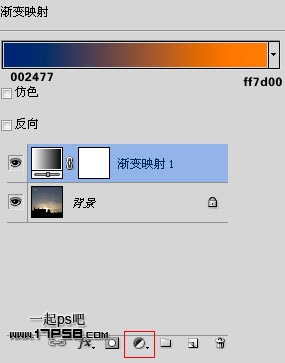
图层模式叠加,不透明度50%,效果如下。
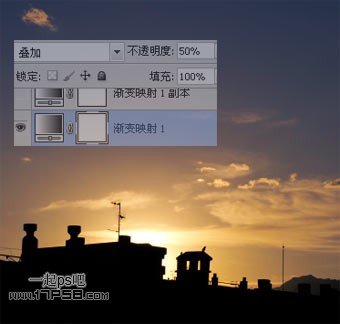
Ctrl+J复制调整层,颜色稍微改动,不透明度改为25%。

类似下图效果。

最后添加曲线调整层,加强高光。
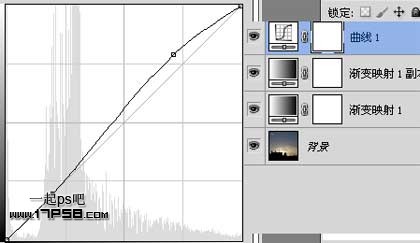
这样,照片处理完毕,是不是很简单,效果也不赖。

本ps教程学习如何用ps把一幅平淡boring的图片通过添加调整层达到让人眼睛一亮的效果,先看效果对比。PSD下载

首先打开夕阳图片,这个图片是老外在太阳落山后通过卧室窗户拍摄的。

可以看出,照片平淡无奇,缺乏魅力。点击红框内的图标,添加一个渐变映射调整层。
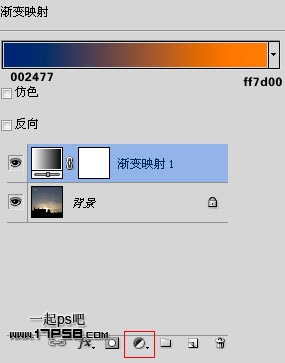
图层模式叠加,不透明度50%,效果如下。
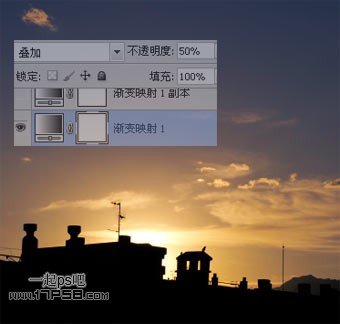
Ctrl+J复制调整层,颜色稍微改动,不透明度改为25%。

类似下图效果。

最后添加曲线调整层,加强高光。
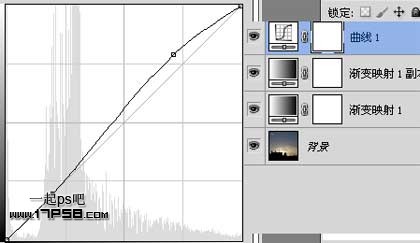
这样,照片处理完毕,是不是很简单,效果也不赖。

